하드 드라이브가 SSD인지 확인하는 방법
하드 디스크가 SSD인지 확인하는 방법: 1. [이 컴퓨터]를 마우스 오른쪽 버튼으로 클릭하고 [관리] 옵션을 선택합니다. 2. [시스템 도구] 및 [디스크 드라이브] 옵션을 차례로 확장합니다. 하드 디스크 정보입니다. 정보에 SSD ATA라고 표시되어 있으면 솔리드 스테이트 드라이브라는 의미입니다.

1. "이 PC" 아이콘을 마우스 오른쪽 버튼으로 클릭하고 관리 옵션을 선택합니다.
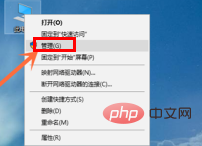
2. 왼쪽의 "시스템 도구"를 확장한 다음 "디스크 드라이브" 옵션을 확장합니다.
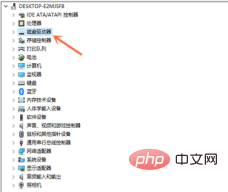
3. 이때 하드디스크 정보에 SSD ATA라는 단어가 있으면 SSD라는 단어가 없다는 뜻입니다. 기계식 하드 드라이브라는 의미입니다.
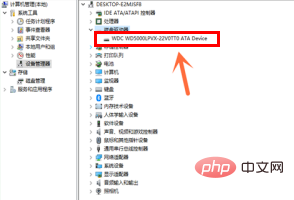
위 내용은 하드 드라이브가 SSD인지 확인하는 방법의 상세 내용입니다. 자세한 내용은 PHP 중국어 웹사이트의 기타 관련 기사를 참조하세요!

핫 AI 도구

Undresser.AI Undress
사실적인 누드 사진을 만들기 위한 AI 기반 앱

AI Clothes Remover
사진에서 옷을 제거하는 온라인 AI 도구입니다.

Undress AI Tool
무료로 이미지를 벗다

Clothoff.io
AI 옷 제거제

AI Hentai Generator
AI Hentai를 무료로 생성하십시오.

인기 기사

뜨거운 도구

메모장++7.3.1
사용하기 쉬운 무료 코드 편집기

SublimeText3 중국어 버전
중국어 버전, 사용하기 매우 쉽습니다.

스튜디오 13.0.1 보내기
강력한 PHP 통합 개발 환경

드림위버 CS6
시각적 웹 개발 도구

SublimeText3 Mac 버전
신 수준의 코드 편집 소프트웨어(SublimeText3)

뜨거운 주제
 7328
7328
 9
9
 1626
1626
 14
14
 1350
1350
 46
46
 1262
1262
 25
25
 1209
1209
 29
29
 하드 드라이브 일련 번호는 몇 자리입니까? Win11 하드 드라이브 일련 번호를 쿼리하는 방법은 무엇입니까?
Feb 29, 2024 pm 09:04 PM
하드 드라이브 일련 번호는 몇 자리입니까? Win11 하드 드라이브 일련 번호를 쿼리하는 방법은 무엇입니까?
Feb 29, 2024 pm 09:04 PM
하드디스크 일련번호는 하드디스크 포장 상자나 하드디스크 케이스를 통해 확인할 수 있으며, Win11 시스템에서는 그 방법을 모르는 경우가 있습니다. 이 사이트를 통해 귀하에게. 하드 드라이브 일련 번호의 자릿수는 무엇입니까? 컴퓨터 하드 드라이브 일련 번호는 특정 하드 드라이브를 식별하는 고유 식별자입니다. 이는 하드 드라이브 제조업체에서 제공하며 사용자가 수정할 수 없습니다. 하드디스크 일련번호는 일반적으로 10~20자리 숫자와 문자로 구성되며, 물론 일반적으로 12자리로 구성됩니다. 하드디스크 용량, 로딩 모드, 읽기 및 쓰기 속도 등 하드디스크 매개변수를 기록하는 데 사용할 수 있습니다. 컴퓨터 시스템에서 하드 드라이브 일련 번호는 일반적으로 다양한 하드 드라이브를 식별하고 구별하는 데 사용되며 경우에 따라 비밀번호 보호, 소프트웨어 인증 등에 사용됩니다. 통과하다
 Linux 시스템에서 하드 디스크를 강제로 포맷하는 방법
Feb 25, 2024 am 08:39 AM
Linux 시스템에서 하드 디스크를 강제로 포맷하는 방법
Feb 25, 2024 am 08:39 AM
Linux에서 하드 드라이브를 강제 포맷하는 방법 Linux 시스템을 사용할 때 하드 드라이브의 데이터를 다시 분할하거나 삭제하기 위해 하드 드라이브를 포맷해야 하는 경우가 있습니다. 이 문서에서는 Linux 시스템에서 하드 디스크를 강제 포맷하는 방법을 소개하고 구체적인 코드 예제를 제공합니다. 1. 하드디스크 장치 확인 먼저, 포맷할 하드디스크 장치를 결정하기 위해 하드디스크 장치 정보를 확인해야 합니다. 다음 명령을 사용하여 볼 수 있습니다: #fdisk-l 이 명령은 시스템의 모든 하드 디스크 장치를 나열합니다.
 VBOX_E_OBJECT_NOT_FOUND(0x80bb0001)VirtualBox 오류
Mar 24, 2024 am 09:51 AM
VBOX_E_OBJECT_NOT_FOUND(0x80bb0001)VirtualBox 오류
Mar 24, 2024 am 09:51 AM
VirtualBox에서 디스크 이미지를 열려고 하면 하드 드라이브를 등록할 수 없다는 오류가 발생할 수 있습니다. 이는 일반적으로 열려고 하는 VM 디스크 이미지 파일이 다른 가상 디스크 이미지 파일과 동일한 UUID를 가질 때 발생합니다. 이 경우 VirtualBox는 오류 코드 VBOX_E_OBJECT_NOT_FOUND(0x80bb0001)를 표시합니다. 이 오류가 발생하더라도 걱정하지 마세요. 시도해 볼 수 있는 몇 가지 해결 방법이 있습니다. 먼저 VirtualBox의 명령줄 도구를 사용하여 디스크 이미지 파일의 UUID를 변경하면 충돌을 피할 수 있습니다. 'VBoxManageinternal' 명령을 실행할 수 있습니다.
 win11에서 새 하드 드라이브를 추가하는 방법에 대한 튜토리얼
Jan 05, 2024 am 09:39 AM
win11에서 새 하드 드라이브를 추가하는 방법에 대한 튜토리얼
Jan 05, 2024 am 09:39 AM
컴퓨터를 구입할 때 반드시 대용량 하드 드라이브를 선택할 필요는 없습니다. 이때 win11에 새 하드 드라이브를 추가하려면 먼저 구입한 새 하드 드라이브를 설치한 다음 컴퓨터에 파티션을 추가하면 됩니다. win11에서 새 하드 드라이브 추가에 대한 튜토리얼: 1. 먼저 호스트를 분해하고 하드 드라이브 슬롯을 찾습니다. 2. 찾은 후 일반적으로 쉽게 사용할 수 있는 "데이터 케이블"을 먼저 연결합니다. 삽입할 수 없는 경우 방향을 반대로 하세요. 3. 그런 다음 새 하드 드라이브를 하드 드라이브 슬롯에 삽입합니다. 4. 삽입 후 데이터 케이블의 반대쪽 끝을 컴퓨터 마더보드에 연결합니다. 5. 설치가 완료되면 호스트에 다시 넣고 켤 수 있습니다. 6. 부팅 후 "이 컴퓨터"를 마우스 오른쪽 버튼으로 클릭하고 "컴퓨터 관리"를 엽니다. 7. 연 후 왼쪽 하단에서 "디스크 관리"를 클릭합니다. 8. 그런 다음 오른쪽에서 다음을 수행할 수 있습니다.
 Linux 하드 드라이브 포맷을 취소하는 방법
Feb 19, 2024 pm 12:18 PM
Linux 하드 드라이브 포맷을 취소하는 방법
Feb 19, 2024 pm 12:18 PM
Linux 하드 디스크 포맷을 취소하는 방법 및 코드 예 소개: Linux 운영 체제를 사용할 때 하드 디스크 포맷 작업을 취소해야 하는 경우가 있습니다. 이 문서에서는 Linux 하드 드라이브의 포맷을 해제하는 방법과 특정 코드 예제를 제공합니다. 1. 하드디스크 포맷이란? 하드디스크 포맷이란 하드디스크에 있는 데이터를 특정 포맷으로 정리하고 관리하는 작업을 말합니다. Linux 시스템에서는 일반적으로 파일 시스템을 사용하여 하드 드라이브를 포맷합니다. 일반적인 파일 시스템에는 ext4, NTFS 등이 포함됩니다. 둘,
 Windows 컴퓨터에서 AHCI 포트 0 장치 오류 수정
Feb 19, 2024 pm 12:45 PM
Windows 컴퓨터에서 AHCI 포트 0 장치 오류 수정
Feb 19, 2024 pm 12:45 PM
컴퓨터를 시작할 때마다 AHCI 포트 0 장치 오류가 발생하는 경우 이 문서에 제공된 방법을 따라 문제를 해결해야 합니다. AHCI 포트 0 장치 오류란 무엇입니까? AHCI 장치 오류는 BIOS에서 보고됩니다. SMART는 포트 0의 하드 드라이브에 결함이 있어 액세스할 수 없다고 표시했습니다. 하드 드라이브에는 언제든지 문제가 발생할 수 있습니다. 데스크톱 컴퓨터라면 하드디스크 연결 포트를 변경해 보시는 것을 권장합니다. 문제가 지속되면 하드 드라이브 자체의 문제일 수 있습니다. 디스크 검사 도구를 실행하고, 고장난 하드 드라이브를 비활성화하고, 포트를 확인하여 이 문제를 해결할 수 있습니다. Windows 컴퓨터에서 AHCI 포트 0 장치 오류 수정 일반적으로 AHCI 포트 0 장치 오류는 운영 체제 문제가 아니라 포트 0의 하드 드라이브 오류로 인해 발생합니다.
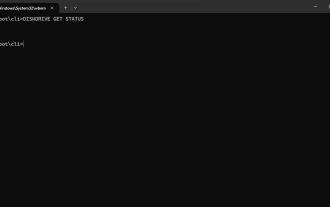 Windows 11에서 SSD 상태를 확인하는 방법은 무엇입니까? Win11에서 SSD 상태를 확인하는 방법
Feb 14, 2024 pm 08:21 PM
Windows 11에서 SSD 상태를 확인하는 방법은 무엇입니까? Win11에서 SSD 상태를 확인하는 방법
Feb 14, 2024 pm 08:21 PM
Windows 11에서 SSD 상태를 확인하는 방법은 무엇입니까? 빠른 읽기, 쓰기 및 액세스 속도를 위해 SSD는 빠르게 HDD를 대체하고 있지만 SSD의 안정성이 더 뛰어나더라도 여전히 Windows 11에서 SSD의 상태를 확인해야 합니다. 그것을 운영하는 방법? 이 튜토리얼에서는 편집자가 방법을 공유합니다. 방법 1: WMIC1을 사용하고 Win+R 키 조합을 사용하여 wmic를 입력한 다음 확인을 누르거나 클릭합니다. Enter2. 이제 다음 명령을 입력하거나 붙여넣어 SSD 상태를 확인합니다. diskdrivegetstatus "상태: OK" 메시지가 나타나면 SSD 드라이브가 정상적으로 작동하고 있는 것입니다.
 하드 드라이브의 불량 섹터로 인해 어떤 문제가 발생합니까?
Feb 18, 2024 am 10:07 AM
하드 드라이브의 불량 섹터로 인해 어떤 문제가 발생합니까?
Feb 18, 2024 am 10:07 AM
하드디스크의 배드섹터(Bad Sector)란 하드디스크의 물리적인 고장, 즉 하드디스크의 저장장치가 정상적으로 데이터를 읽거나 쓸 수 없는 상태를 의미합니다. 불량 섹터가 하드 드라이브에 미치는 영향은 매우 크며 데이터 손실, 시스템 충돌 및 하드 드라이브 성능 저하로 이어질 수 있습니다. 이 기사에서는 하드 드라이브 불량 섹터의 영향과 관련 솔루션을 자세히 소개합니다. 첫째, 하드 드라이브의 불량 섹터로 인해 데이터가 손실될 수 있습니다. 하드 디스크의 섹터에 불량 섹터가 있으면 해당 섹터의 데이터를 읽을 수 없어 파일이 손상되거나 액세스할 수 없게 됩니다. 불량 섹터가 위치한 섹터에 중요한 파일이 저장되어 있는 경우 이러한 상황은 특히 심각합니다.




